Le traitement des 3D textures peut être une tâche passionnante mais aussi difficile. Cependant, avec les bonnes techniques et outils, il est possible de créer un matériel visuel impressionnant qui apporte une grande valeur ajoutée à ton projet. Une méthode particulièrement efficace consiste à insérer des structures lumineuses à l'aide de textures photographiques. Dans ce tutoriel, je te montrerai étape par étape comment réaliser cela dans Cinema 4D et Photoshop.
Connaissances clés
- Le mode de calque « Incrustation de couleur » est essentiel pour séparer efficacement les textures lumineuses des textures photographiques.
- L'utilisation de textures photographiques appropriées augmente la qualité visuelle de tes modèles 3D.
- L'intégration de structures lumineuses donne de la profondeur et de la vie à tes objets.
Guide étape par étape
Pour insérer des structures lumineuses dans ton modèle 3D, voici les étapes à suivre:
1. Préparations et choix des textures
Pour commencer, tu dois d'abord sélectionner tes textures. J'ai préparé quatre textures lumineuses spécifiques avec lesquelles je souhaite travailler.
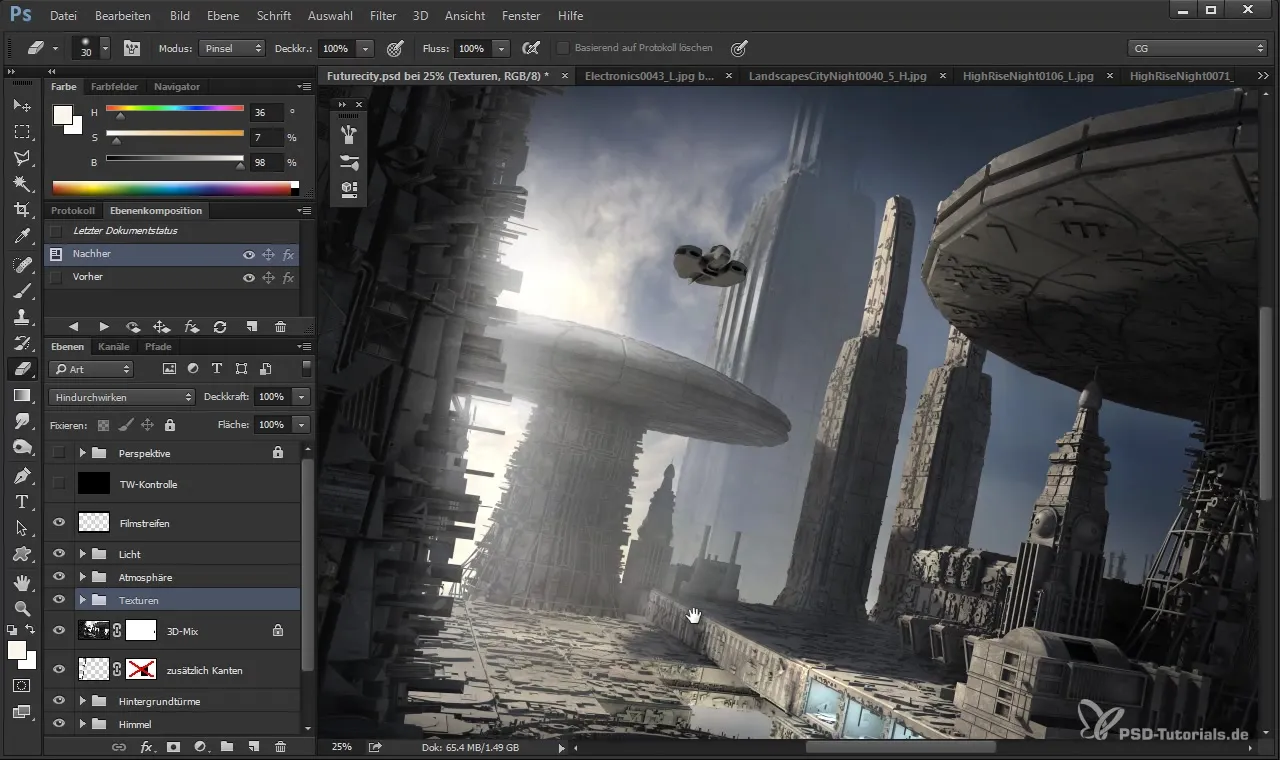
Donne à ton projet une base solide en choisissant et préparant un objet de base. Ici dans la vidéo, nous voyons un exemple de champignon que j'utilise comme sujet principal.
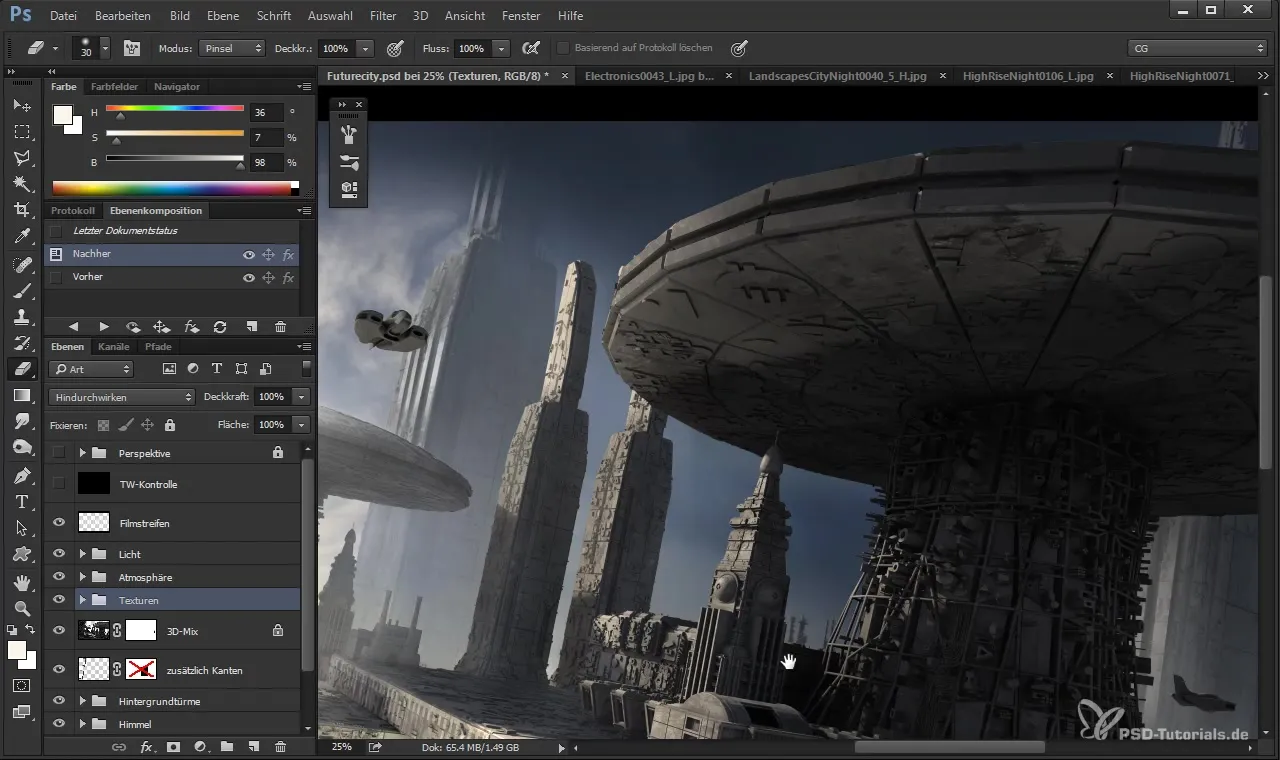
2. Insérer les textures lumineuses
Maintenant commence la partie créative. Je veux utiliser une puce électronique comme source lumineuse pour mon modèle 3D. Tout en superposant cette texture sur mon modèle, je veillerai à ajuster les formes et les couleurs de manière optimale.
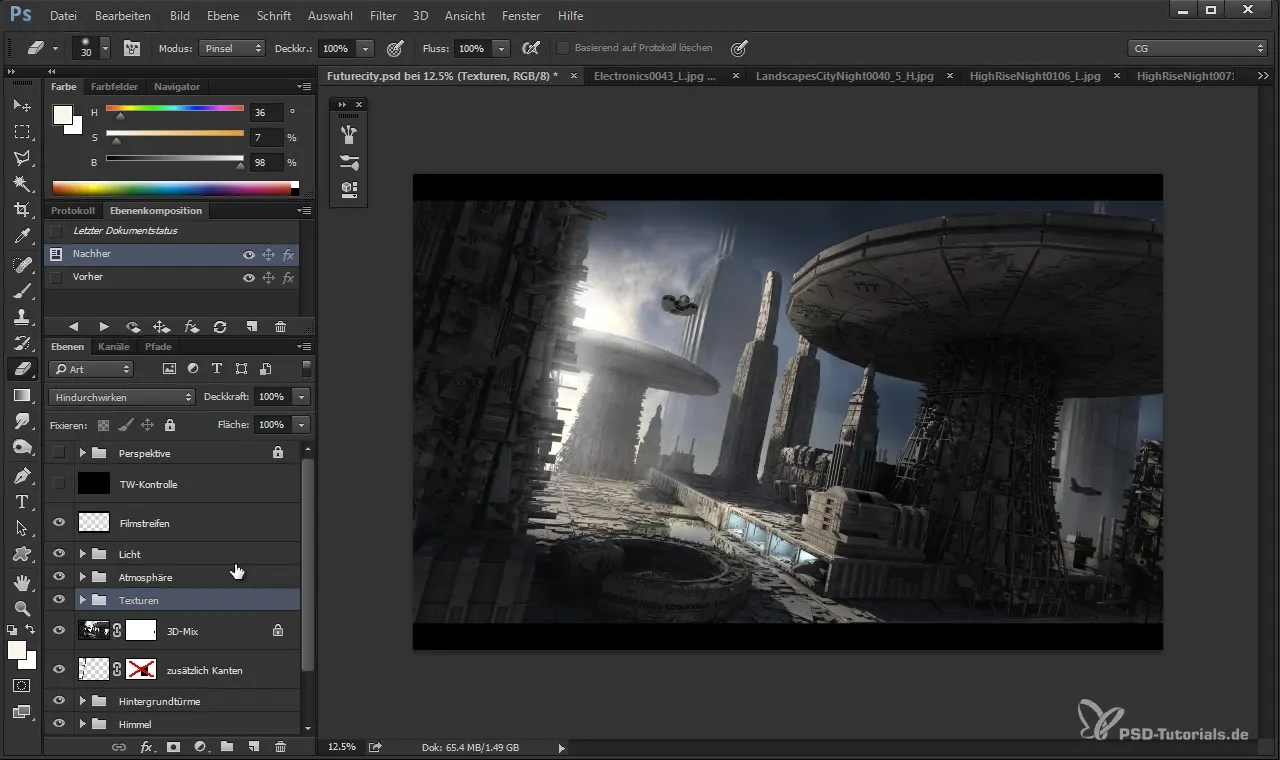
Avec la touche de contrôle, je maintiens les points à l'endroit où je souhaite placer la lumière. Il est important de n'utiliser que l'information lumineuse de cette texture, pas l'information de corps solide.
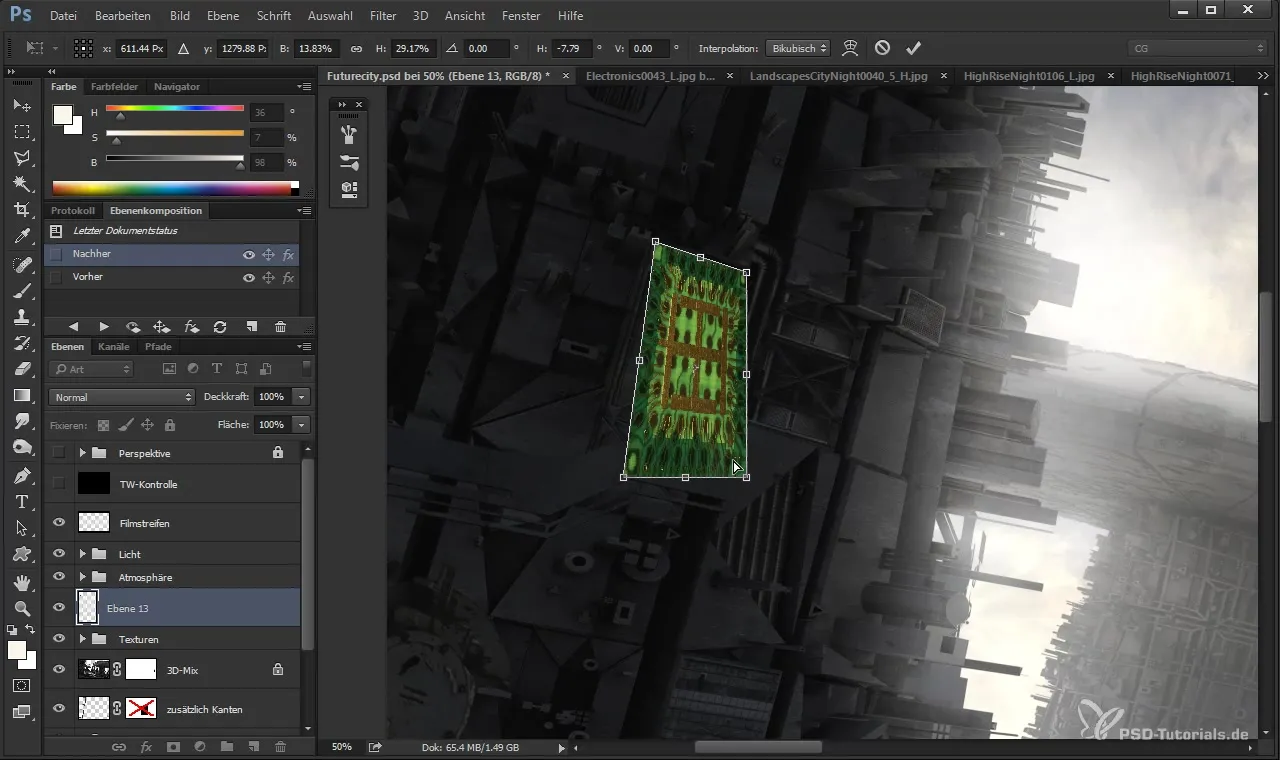
3. Ajuster le mode de calque
Pour rendre l'information lumineuse visible, le mode de calque « Incrustation de couleur » est parfaitement adapté. Ce mode permet d'utiliser uniquement les zones claires de la texture, mettant ainsi en valeur l'information lumineuse.
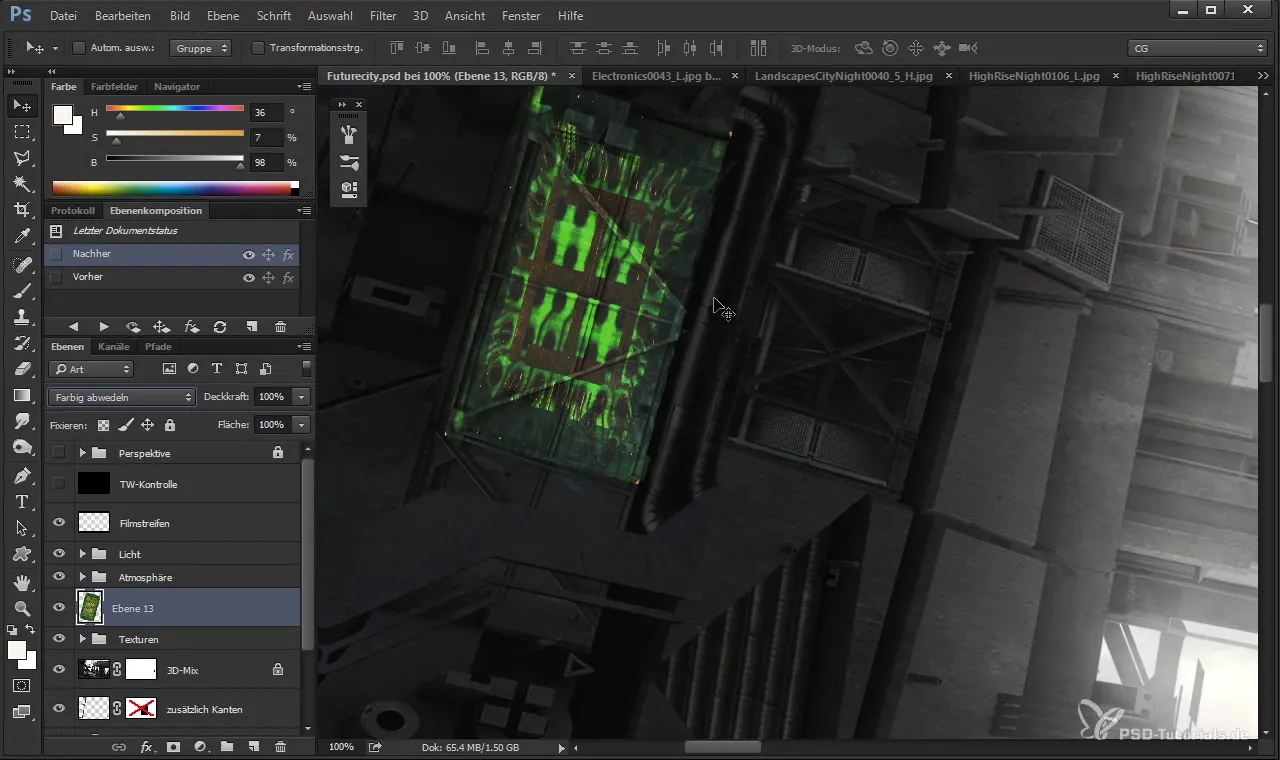
Fais des expériences avec les couleurs! Je trouve qu'un bleu froid donne à la scène une impression futuriste. Utilise la correction des teintes pour ajuster l'intensité lumineuse et créer la bonne ambiance.
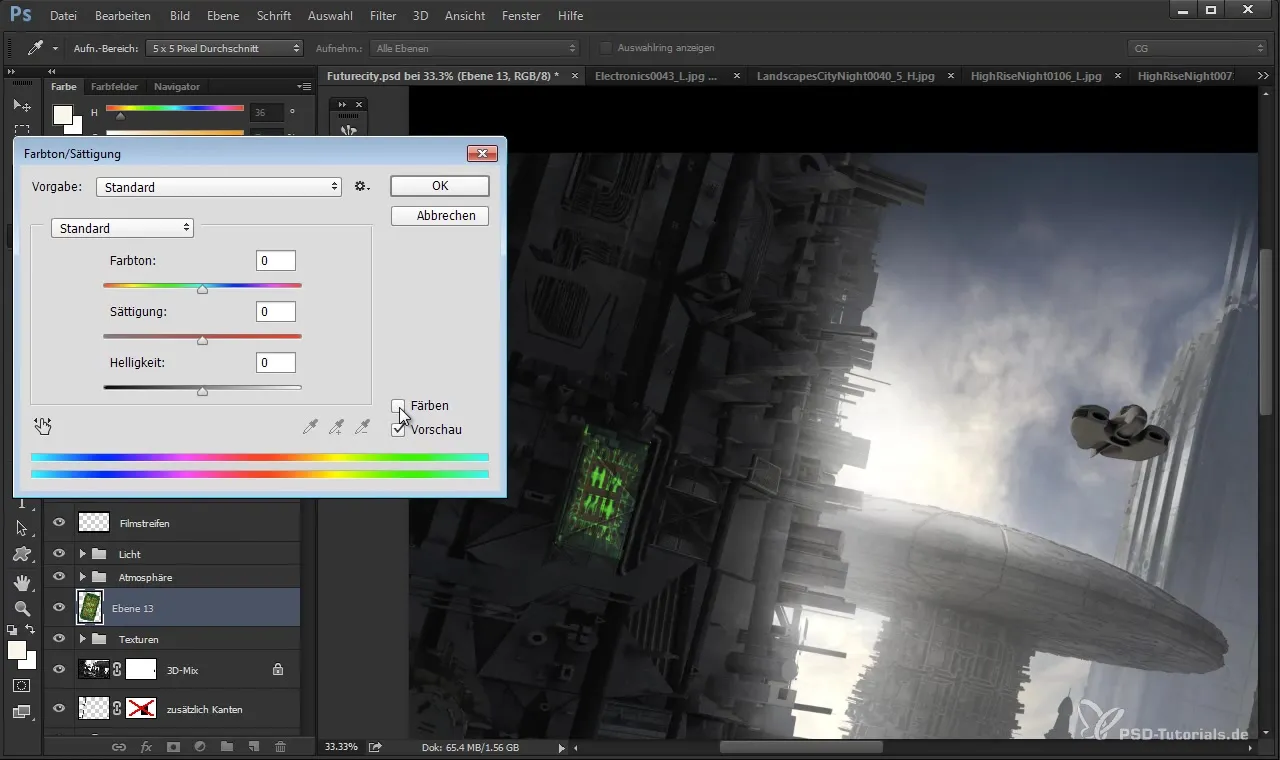
4. Optimiser les textures
La prochaine étape consiste à retoucher la texture pour qu'elle s'intègre parfaitement dans la scène. Va dans la correction des tons et ajuste la luminosité et le contraste - cela fera en sorte que les lumières dans ta représentation 3D apparaissent vivantes.
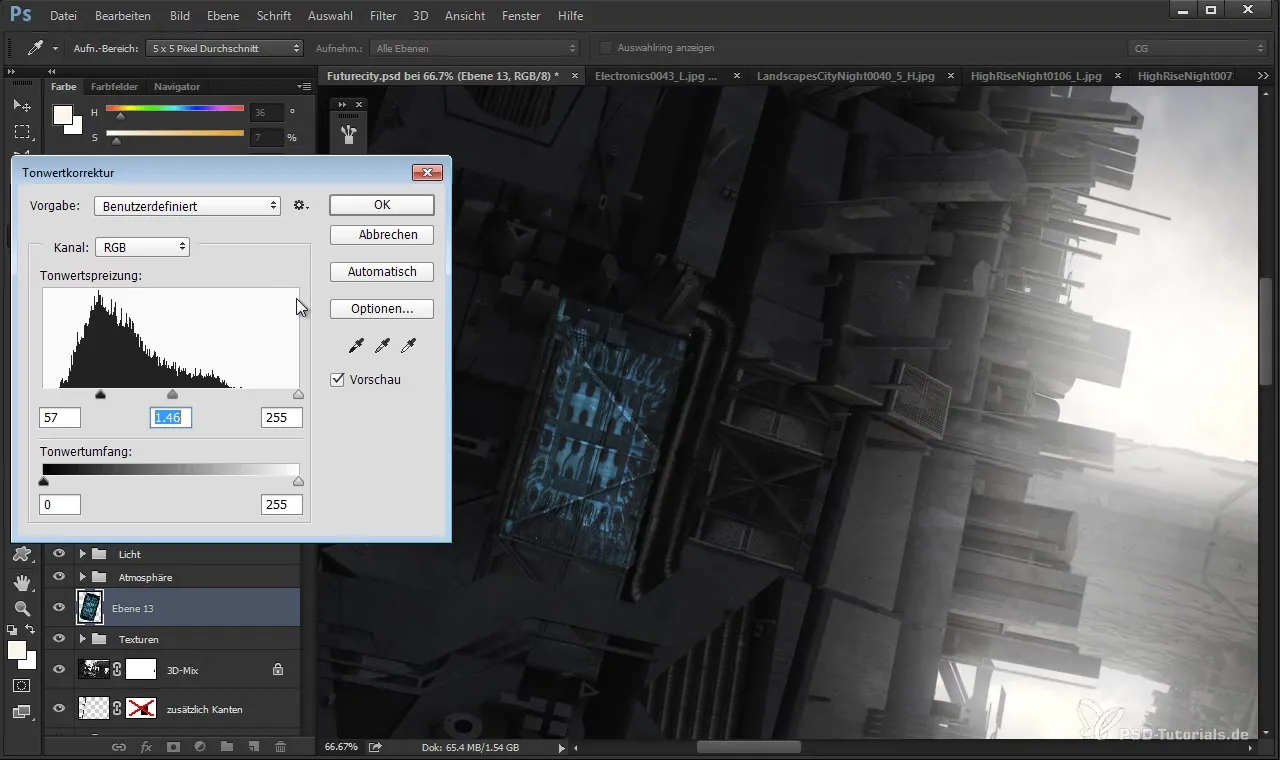
Pour assombrir et créer plus de profondeur, tu peux accentuer les parties sombres afin que la lumière soit plus subtile et attrayante.
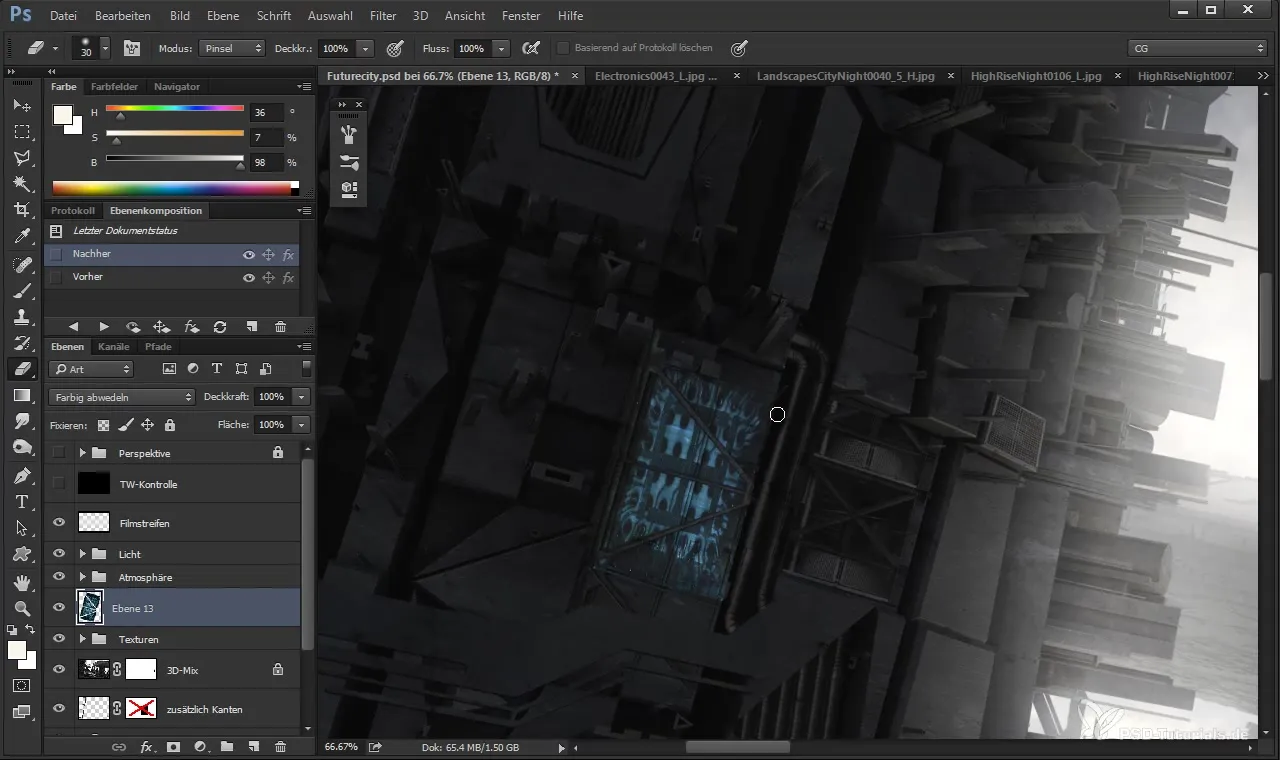
5. Travailler avec d'autres textures lumineuses
Maintenant que tu as commencé avec un élément de texture lumineuse, répète le processus pour d'autres éléments, comme des maisons ou d'autres objets. Assure-toi que tous les éléments s'harmonisent stylistiquement et que les lumières semblent cohérentes.
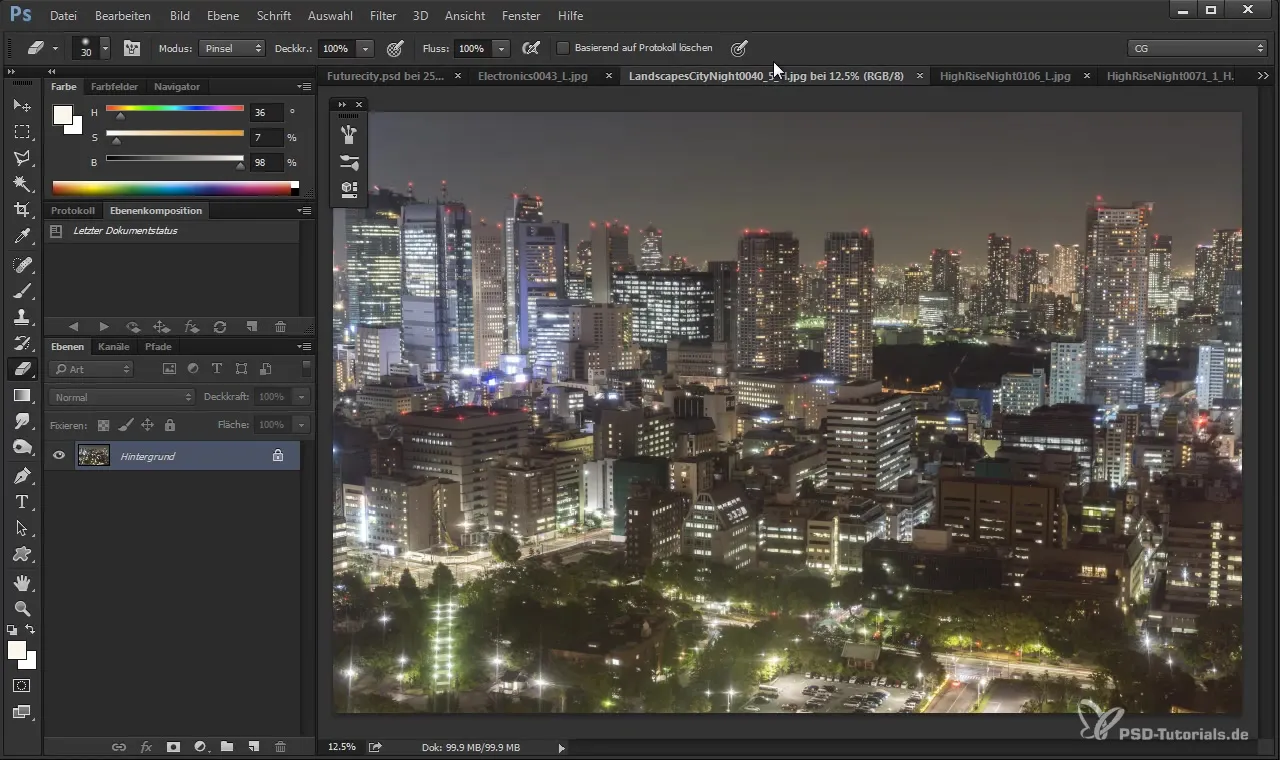
Ici, tu peux combiner différentes textures lumineuses pour créer un paysage urbain attrayant. En utilisant à nouveau le mode « Incrustation de couleur », tu obtiens un aspect uniforme.
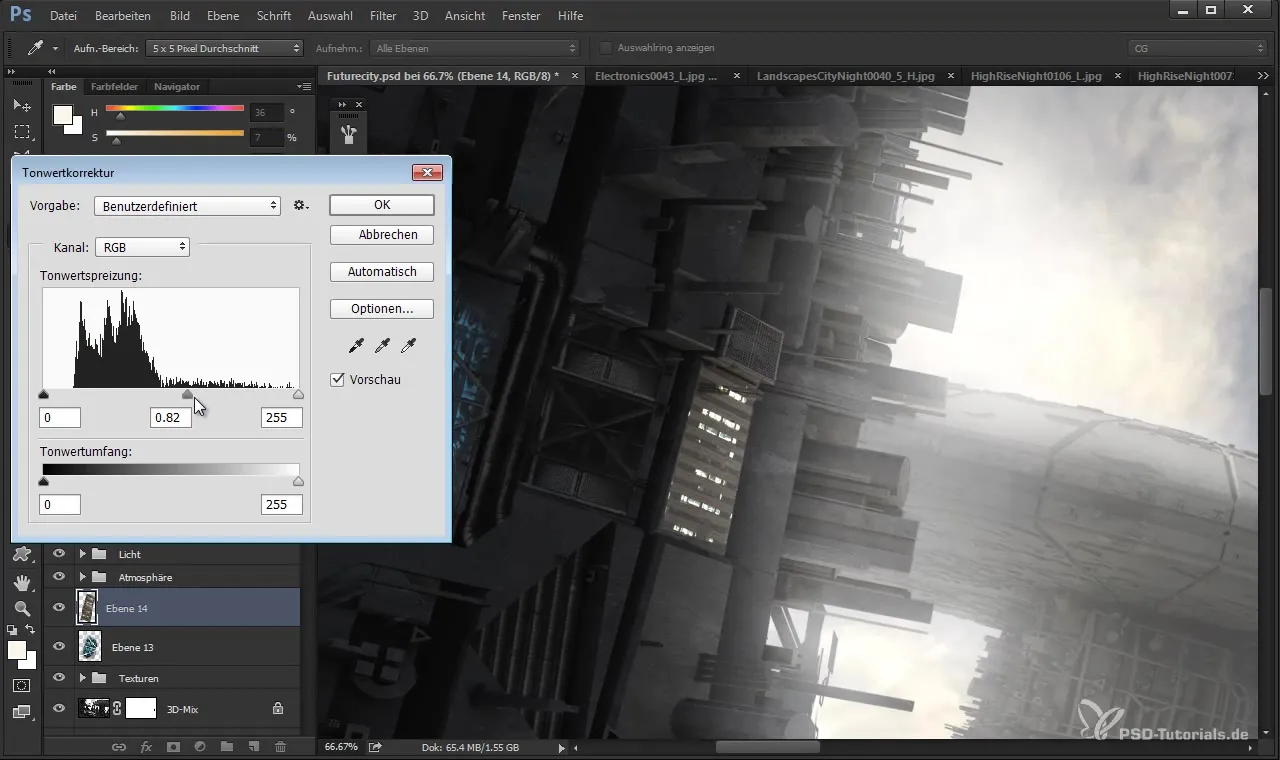
6. Effectuer les derniers ajustements
Maintenant, tu peux tout rassembler. Assure-toi que les textures ajustées sont correctes en perspective et ajoute les derniers détails qui perfectionneront tes œuvres d'art. Utilise également l'outil gomme pour adoucir les bords nets afin qu'ils s'intègrent mieux dans la composition globale.
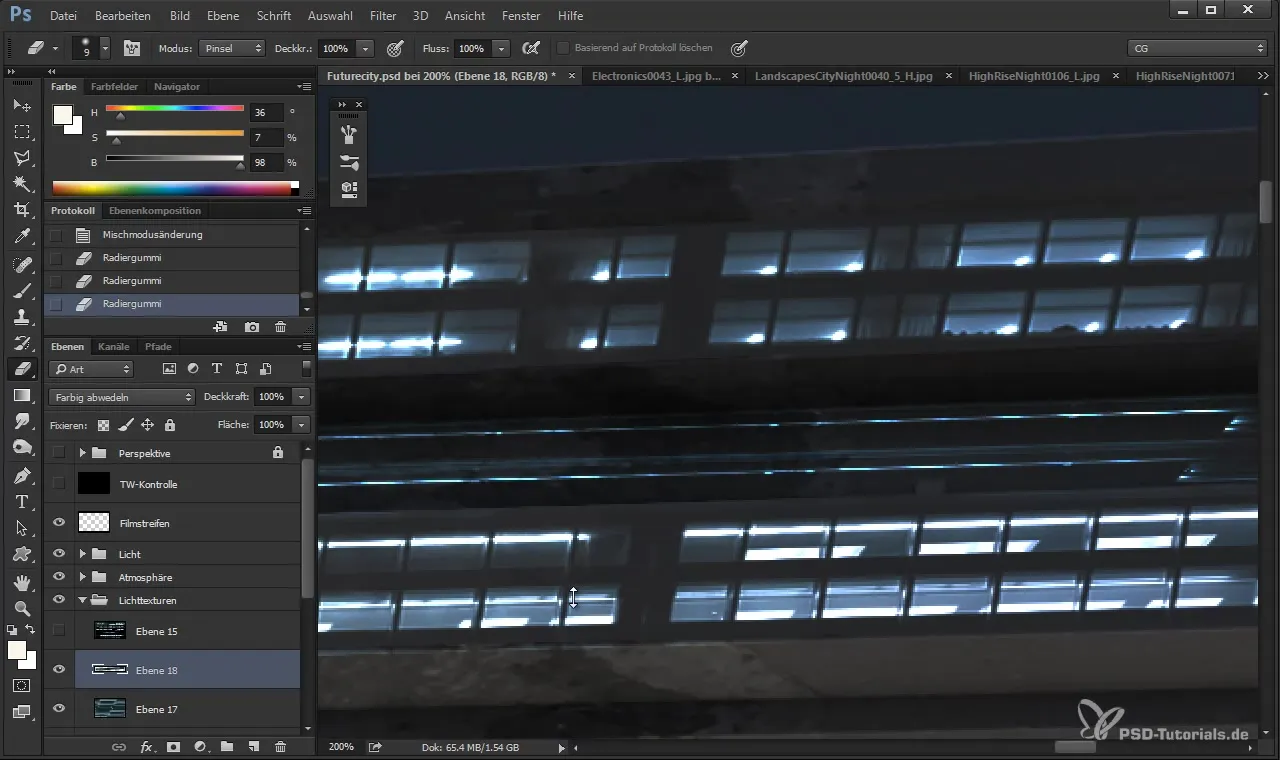
7. Finalisation et exportation
As-tu effectué tous les ajustements? Vérifie tes corrections des tons et les positions des éléments. Si nécessaire, essaie différents effets de lumière pour rendre la scène plus vivante.
Dès que tu es satisfait du résultat final, exporte ton modèle pour un usage futur ou pour la présentation.
Résumé
L'insertion de structures lumineuses dans ton modèle 3D nécessite la bonne technique et une attention aux détails. Avec les étapes ci-dessus, tu obtiendras des résultats impressionnants qui donneront à ton projet une touche professionnelle. L'utilisation du mode de calque « Incrustation de couleur » est essentielle pour extraire uniquement l'information lumineuse de tes textures photographiques et créer une atmosphère crédible.
Questions fréquentes
Comment choisir des textures photographiques appropriées?Cherche des textures qui s'intègrent bien à ta scène 3D et qui peuvent simuler des structures lumineuses.
Puis-je utiliser plusieurs textures lumineuses en même temps?Oui, essaie différentes textures lumineuses et combine-les pour un effet visuel plus riche.
Comment puis-je changer la perspective de mes textures?Utilise les outils de transformation dans Photoshop pour ajuster la perspective de tes textures et corriger les erreurs visibles.
Quel est le meilleur mode de calque pour les textures lumineuses?« Incrustation de couleur » est généralement le meilleur mode pour mettre en valeur uniquement l'information lumineuse.
Dans quels projets puis-je appliquer cette technique?Cette technique est polyvalente et peut être utilisée dans toutes les rendus 3D, ainsi que dans visualisations de paysages et d'architecture.


